الگوی پیشفاکتور، یک قالب پیشفاکتور است که قبلاً توضیح داده شده است که میتواند برای ارسال سریع پیشفاکتورها استفاده شود. پلتفرم اودوو ۱۶ به شما در ایجاد و مدیریت قالبهای مختلف کمک میکند و برای ثبت سریع سفارشهای فروش بسیار مفید خواهد بود.
در ماژول فروش اودوو، میتوانید گزینه قالبهای پیشفاکتور را در پنجره تنظیمات مشاهده کنید. برای دسترسی به این گزینه میتوانید روی تب پیکربندی کلیک کرده و منوی تنظیمات را انتخاب کنید. از پنجره تنظیمات در قسمت پیشفاکتورها و سفارشها، گزینه قالبهای پیشفاکتور را فعال کنید.
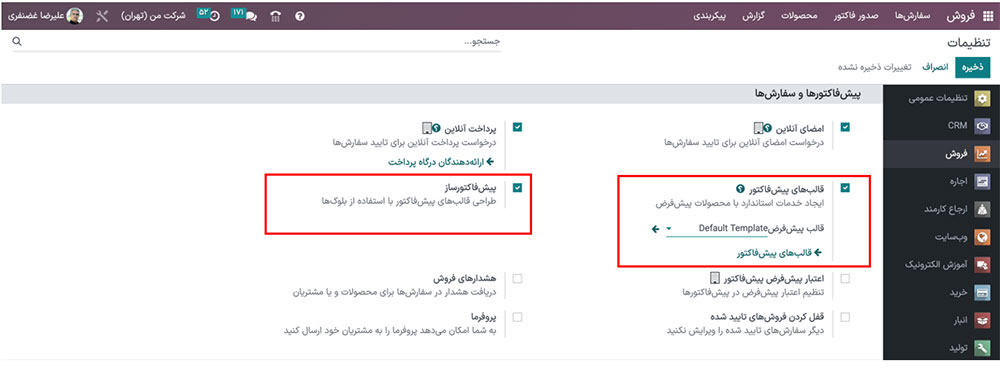
حتماً بخوانید: نحوه برنامهریزی قرارهای آنلاین با برنامه تقویم Odoo 16
برای دریافت گزینههای پیشرفتهتر، میتوانید گزینه پیشفاکتورساز را فعال کنید. با استفاده از این ویژگی، اودوو شما را قادر میسازد تا قالبهای پیشفاکتور خود را از دیدگاه خود با پیشرفتهترین نرمافزارهای تجاری شخصیسازی کنید. این پلتفرم اودوو دارای ویژگی خاصی است که امکان ویرایش و طراحی قالبهای پیشفاکتور را به سادهترین شکل ممکن میدهد و در عینحال سایر مشکلات احتمالی را نیز از بین میبرد. این عملیات را میتوان مستقیماً از پنجره الگوهای پیشفاکتور انجام داد. قبل از استفاده از این ویژگی مطمئن شوید که گزینه پیشفاکتورساز در منوی تنظیمات ماژول فروش روشن است. این ویژگی به شما امکان میدهد تا به سرعت پیشفاکتورهایی را تولید کنید که ظاهری حرفهایتر دارند.
بهمحض فعال کردن گزینهها، سیستم منوی جدیدی به نام قالبهای پیشفاکتور را در زیر تب پیکربندی ماژول فروش نمایش میدهد. اجازه دهید نگاهی کوتاه به منو داشته باشیم.
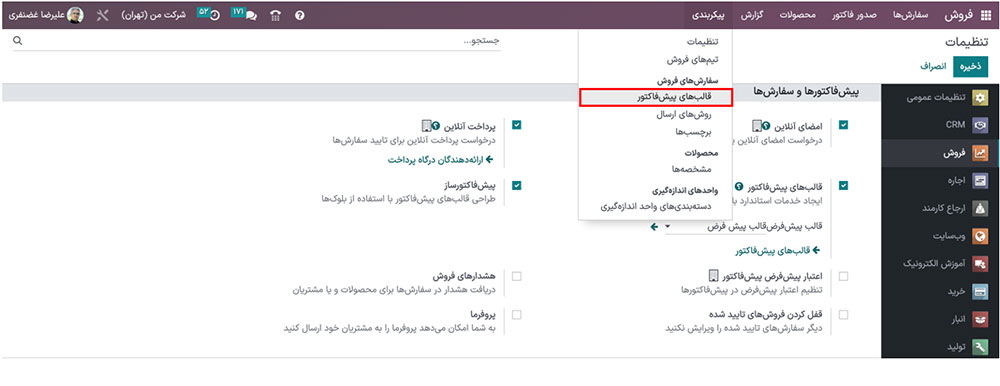
حتماً بخوانید: مروری بر تبلیغات و کوپنهای موجود در برنامه وبسایت Odoo 16
یک کلیک روی منوی قالبهای پیشفاکتور برای باز کردن پنجره کافی است. پنجره مانند تصویر زیر خواهد بود.
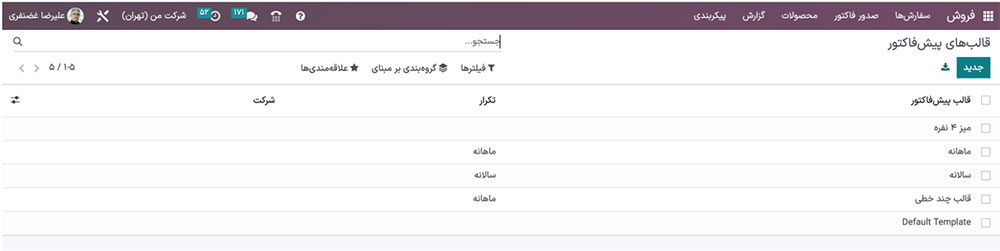
پنجره تمام الگوهای پیشفاکتور ایجاد شده قبلی را نشان میدهد. این پنجره همچنین تمامی قابلیتهای جستجو، فیلتر و گروهبندی را به همراه سایر گزینههای اضافی مانند ایمپورت رکوردها، ذخیره جستجوی فعلی، افزودن لینک منو در صفحه گسترده، افزودن به داشبورد من و خیلی قابلیتهای دیگر را در اختیار شما قرار میدهد.
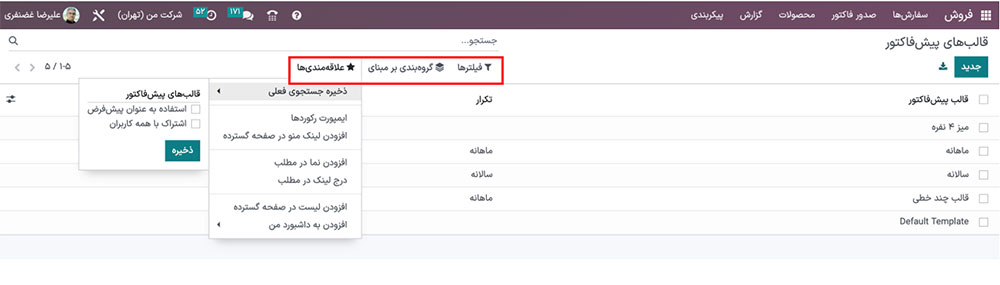
حتماً بخوانید: برنامه گزارش PDF برگه زمانی در اودوو 16
اگر میخواهید یک الگوی پیشفاکتور جدید ایجاد کنید، به سادگی روی دکمه جدید کلیک کنید. هنگامی که روی دکمه جدید کلیک میکنید، فرم ایجاد قالب پیشفاکتور را مانند شکل زیر مشاهده خواهید کرد.
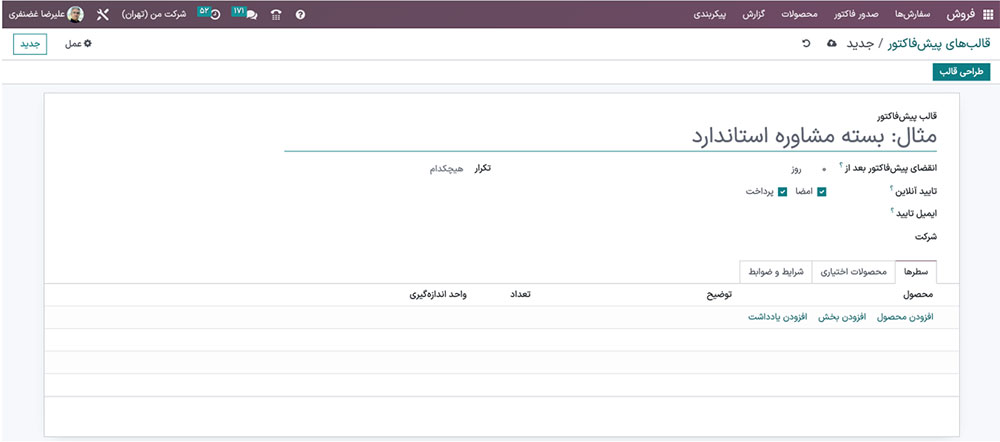
در نمای فرم میتوانید نام الگوی پیشفاکتور را در فضای ارائه شده وارد کنید. سپس این گزینه را دارید که انقضای پیشفاکتور را ذکر کنید. برای اضافه کردن مدت زمان پیشفاکتور، میتوانید از فیلد «انقضای پیشفاکتور بعد از» استفاده کنید که در آن میتوانید تعداد روز را برای محاسبه تاریخ اعتبار پیشفاکتور اختصاص دهید. سپس باید در قسمت شرکت نام شرکت را انتخاب کنید. سپس فیلد تأیید آنلاین را دارید. در اینجا شما گزینه فعال کردن امضای آنلاین و پرداخت آنلاین را دارید. این گزینه برای درخواست امضای آنلاین یا پرداخت به مشتری به منظور تایید سفارشات به صورت خودکار بسیار مفید است. به عنوان مثال، گزینه امضای آنلاین به شما امکان میدهد برای تأیید سفارشات بهصورت خودکار، درخواست پرداخت آنلاین کنید. سپس فیلد ایمیل تایید را دارید. در این قسمت میتوانید یک الگوی ایمیل قرار دهید تا این قالب ایمیل در تایید ارسال شود. همچنین میتوانید این قسمت را خالی بگذارید تا چیزی ارسال نشود. میتوانید فیلد تکرار را ببینید. با کلیک بر روی این فیلد، یک منوی کشویی مشاهده خواهید کرد. در اینجا شما گزینههای مختلفی مانند روزانه، ساعتی، 3 ساعته، ماهانه، فصلی، هفتگی، 2 هفتهای، سالانه و بسیاری موارد دیگر را دارید، همانطور که قبلا توضیح دادیم. دوره مورد نیاز را انتخاب کنید. سپس مدت را روی «برای همیشه» یا «ثابت» قرار دهید. اگر گزینه «برای همیشه» را انتخاب کنید، باید فیلدهای بهطور خودکار بسته شونده، بستن خودکار، دفتر روزنامه صدور فاکتور را نیز پر کنید. اگر کادر نزدیک گزینه بطور خودکار بسته شونده را علامت بزنید، کاربر میتواند حساب خود را از قسمت جلویی ببندد. سپس میتوانید دفتر روزنامه فاکتور را نیز اختصاص دهید.
حتماً بخوانید: ویژگیهای ترازنامه در اودوو 16
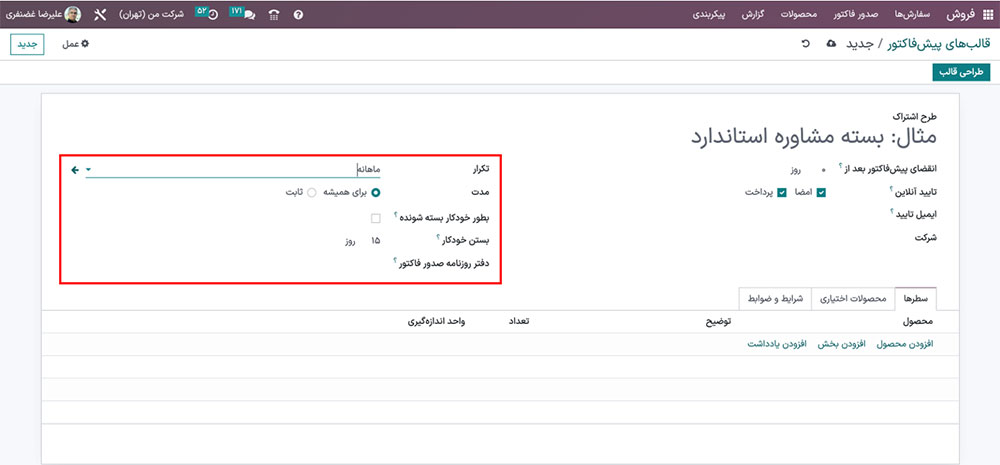
در صورتی که مدت زمان را به عنوان ثابت انتخاب کنید، سیستم یک فیلد دیگر را نمایش میدهد که در آن لازم است پایان پس از مدت مشخصی را ذکر کنید.
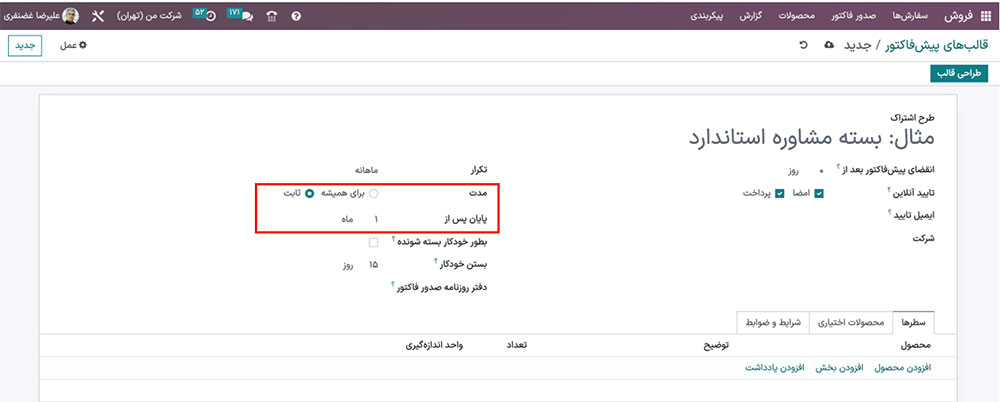
در زبانه سطرها، شما میتوانید جزئیات محصول را درج کنید. بنابراین فقط روی منوی افزودن محصول کلیک کنید. سپس یک خط جدید دریافت میکنید که در آن میتوانید جزئیات محصول را درج کنید. تمام جزئیات محصول (جزئیات محصولی که ایجاد کرده اید و در سیستم خود ذخیره کرده اید) در منوی کشویی نمایش داده میشود. شما میتوانید محصول مورد نیاز را از لیست انتخاب کنید. به همین ترتیب، میتوانید یک بخش و یک یادداشت را با استفاده از گزینه افزودن بخش و افزودن یادداشت به ترتیب اضافه کنید.
حتماً بخوانید: نحوه فروش محتوای دیجیتال در وبسایت اودوو 16
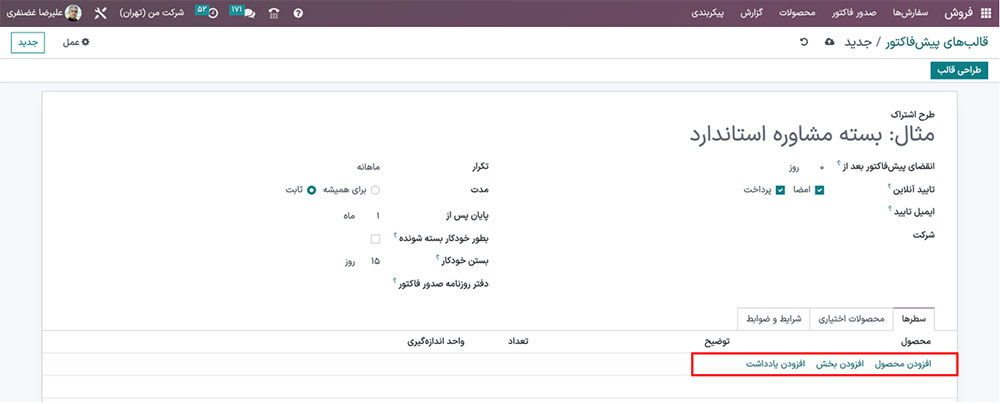
برگه محصولات اختیاری به شما امکان میدهد محصولات اختیاری (در صورت وجود) را برای محصول اصلی اضافه کنید. این را نیز میتوان با کلیک بر روی گزینه افزودن سطر اضافه کرد.
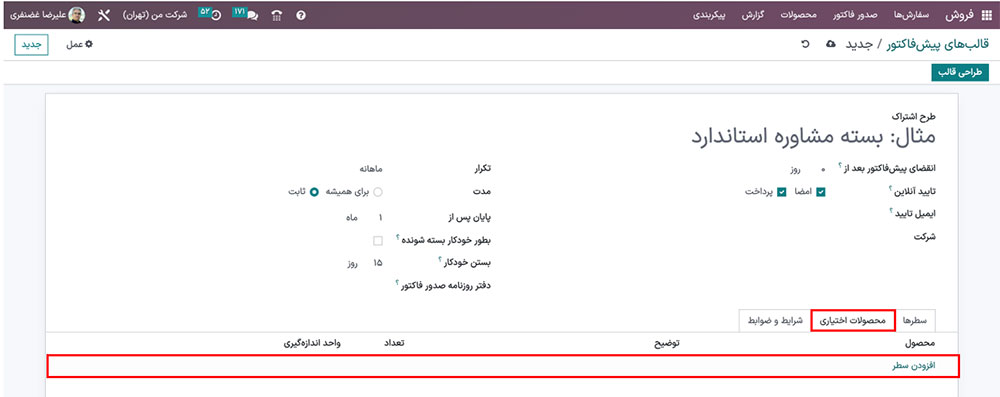
حتماً بخوانید: نحوه گزارشگیری از ماژول خرید در اودوو ۱۶
اکنون در تب شرایط و ضوابط میتوانید شرایط و ضوابط را درج کنید و به جای نمایش شرایط و ضوابط پیشفرضی که مدیر در تنظیمات فروش تعیین کرده است، این شرایط و ضوابط نمایش داده میشود. این شرایط و ضوابط که در اینجا تنظیم میکنیم فقط برای این قالب پیشفاکتور قابل اجرا و قابل مشاهده است.
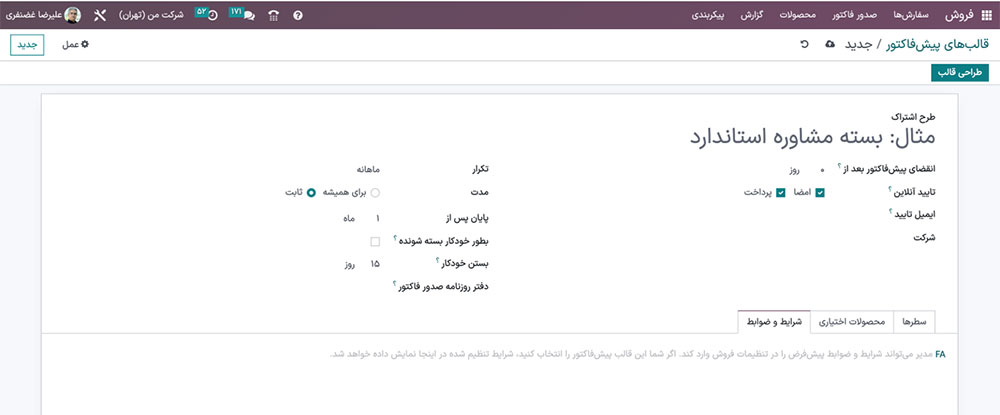
برای طراحی قالبها میتوانید گزینه طراحی قالب را در گوشه سمت راست بالای پنجره انتخاب کنید.
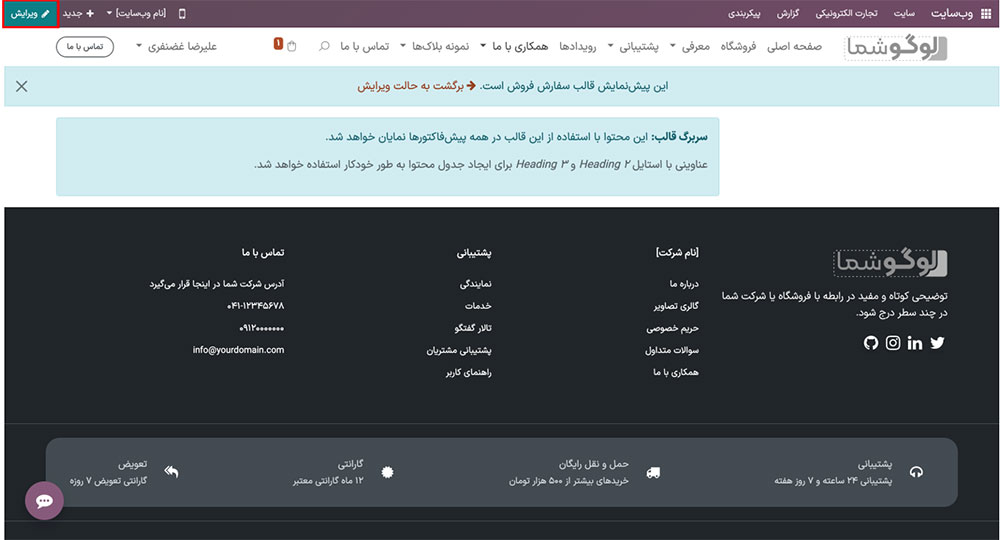
این پنجره شامل گزینههای مختلفی است و زمانی که دکمه ویرایش را انتخاب میکنید، مانند تصویر زیر، پنجره به حالت ویرایش تبدیل میشود.
حتماً بخوانید: مرور کلی بر دستهبندیهای ذخیرهسازی در اودوو ۱۶
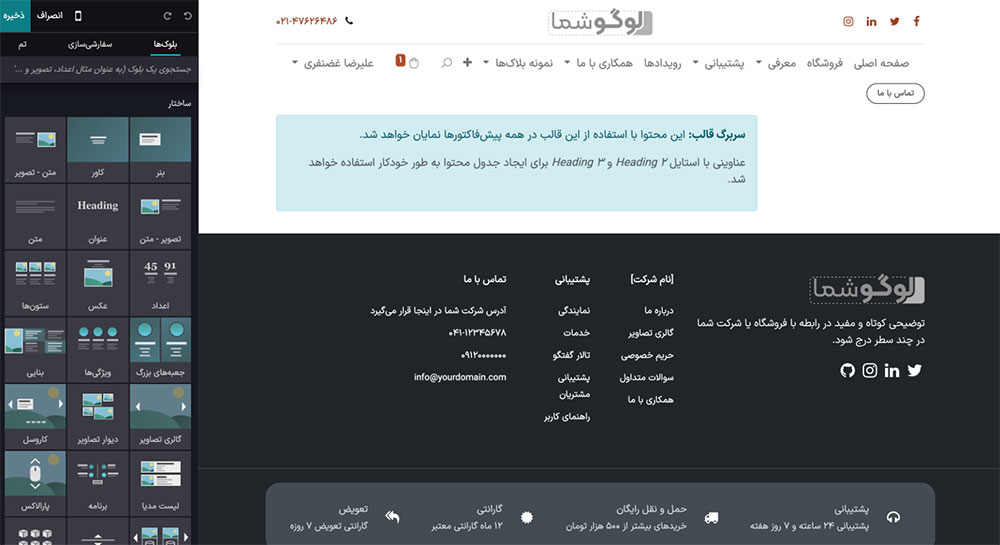
شما میتوانید هر محصول را در خطوط قالب پیشفاکتور با استفاده از بلوکهای مختلف در اینجا طراحی کنید. در اینجا بلوکها، گزینههای سفارشیسازی و تمهای مختلف دارید. فقط باید بلوکها را بکشید و رها کنید. پس از طراحی الگوی پیشفاکتور خود با استفاده از بلوکهای قدرتمند، میتوانید با انتخاب دکمه ذخیره موجود، آن را ذخیره کنید.
حتماً بخوانید: مدیریت انبار در اودوو ۱۶
اکنون به ماژول فروش باز گردید و منوی پیشفاکتور را در تب سفارشها انتخاب کنید. با کلیک روی دکمه جدید، یک پیشفاکتور جدید ایجاد کنید. تمام اطلاعات مربوط به پیشفاکتور جدید را ارائه دهید. در قسمت قالب پیشفاکتور، میتوانید تمام الگوهای پیشفاکتور پیکربندی شده را همانطور که در تصویر زیر نشان داده شده است مشاهده کنید.
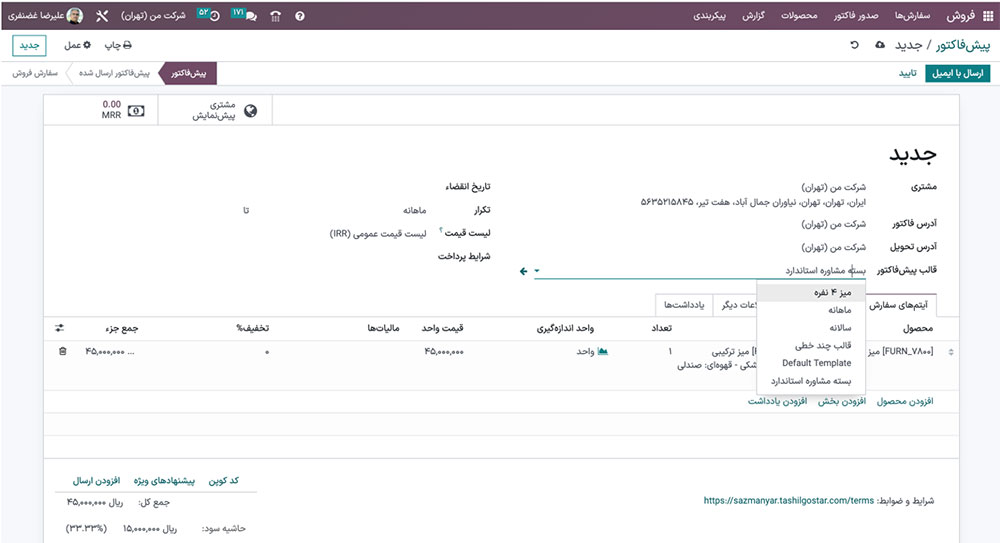
هنگامی که "الگوی چند خط" را به عنوان الگوی پیشفاکتور انتخاب میکنید، تمام جزئیات محصول در این الگوی پیشفاکتور خاص در اینجا در زیر برگه خطوط سفارش نمایش داده میشود.
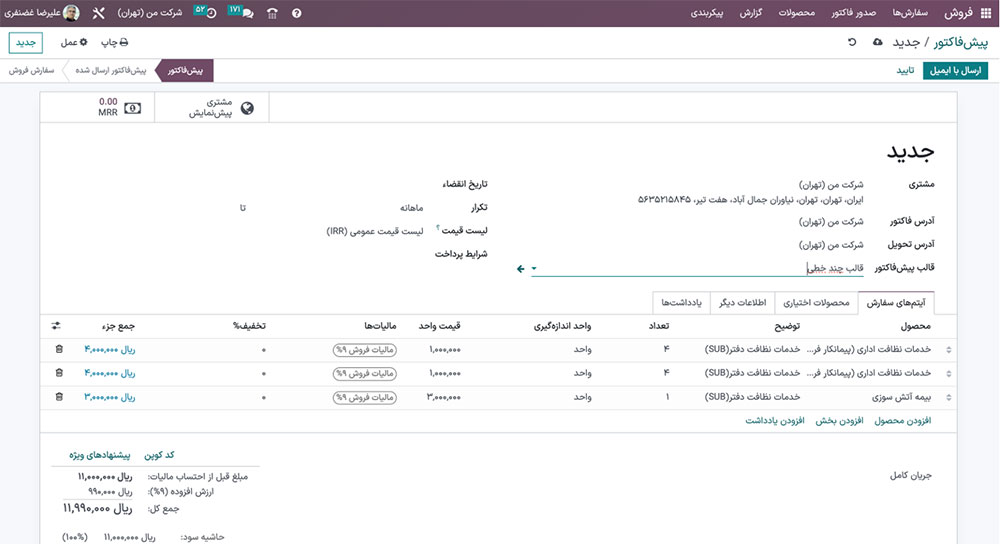
منبع: cybrosys
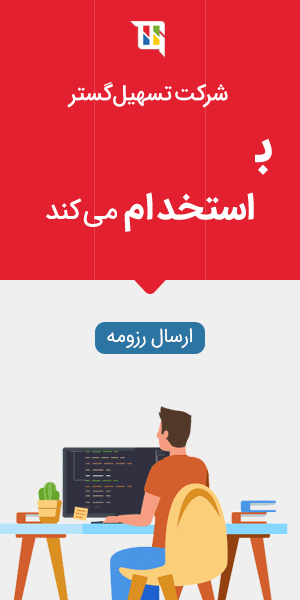


نحوه طراحی الگوهای پیشفاکتورها با استفاده از بلوکها در Odoo 16